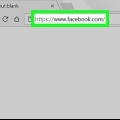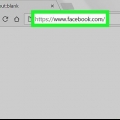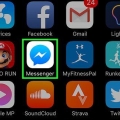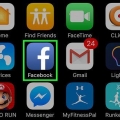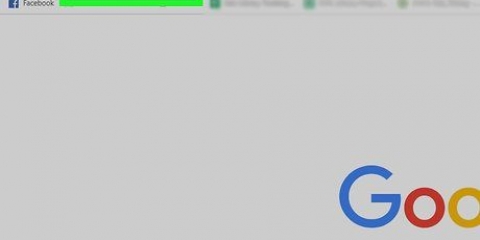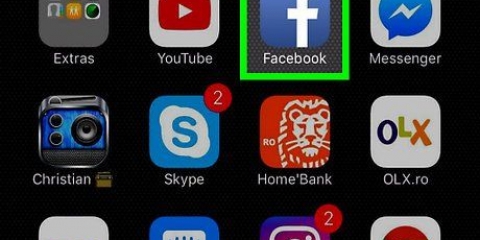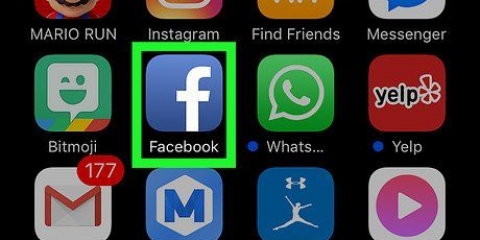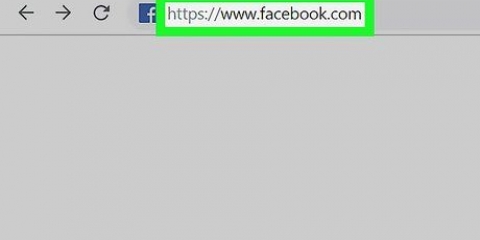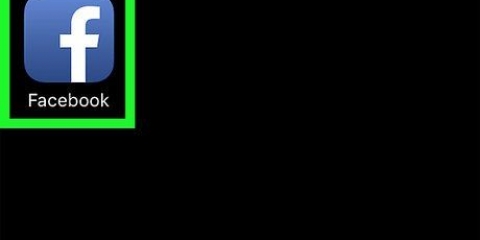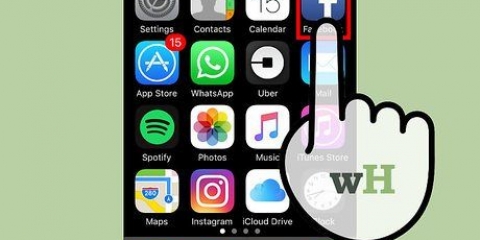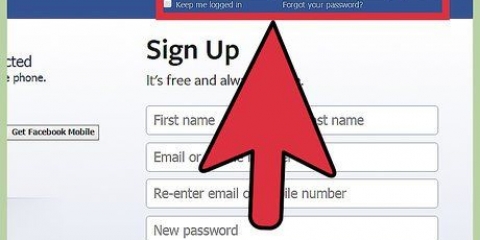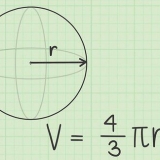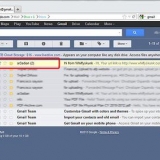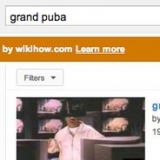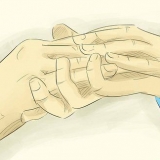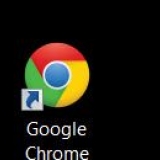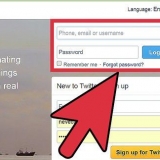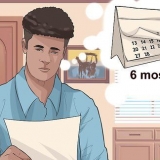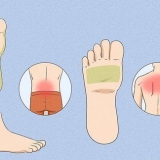Skjul dit telefonnummer på facebook
Indhold
I denne vejledning lærer du, hvordan du skjuler dit telefonnummer på Facebook. Denne proces er anderledes, end når du fjerner et telefonnummer fra hjemmesiden.
Trin
Metode 1 af 2: Med Facebook-appen

1. Åbn Facebook-appen. Du kan genkende dette på et hvidt `F` mod en blå baggrund. Hvis du allerede er logget ind, vil du nu blive ført til dit nyhedsfeed.
- Er du ikke logget ind endnu? Indtast din e-mailadresse (eller telefonnummer) og din adgangskode og tryk Log på.

2. Tryk på ☰. Denne knap kan findes nederst til højre på din skærm (iPhone) eller øverst til højre på din skærm (Android).

3. Tryk på dit navn. Du kan finde dette øverst i menuen. Du er nu på din profilside.

4. Rul ned og tryk på Info. Du finder denne knap under informationen under dit profilbillede.

5. Tryk på kontaktoplysninger. Denne knap kan findes under listen over profildetaljer øverst på siden. Du bør finde overskriften `Mobiltelefon` her.

6. Rul ned, og tryk på Rediger ud for overskriften `Kontaktoplysninger`. Du bør finde denne knap over dine grundlæggende data.

7. Tryk på boksen til højre for dit telefonnummer. Dit telefonnummer skulle nu stå øverst på siden under overskriften `Mobiltelefoner`.

8. Tryk på Kun mig. Du finder denne mulighed næsten nederst i pop op-menuen. Ved at indtaste dit telefonnummer Kun mig ingen vil se det på din profil længere. Du kan stadig bruge Facebook Messenger.
Du er måske først Flere muligheder ... skal trykke til Kun mig at blive set.
Metode 2 af 2: Brug af Facebook-webstedet

1. ÅbnFacebook hjemmeside. Hvis du allerede er logget ind, vil du nu blive ført til dit nyhedsfeed.
- Er du ikke logget ind endnu? Indtast din e-mailadresse (eller telefonnummer) og din adgangskode øverst til højre på skærmen og klik videre Log på.

2. Klik på dit navn. Du kan finde den øverst til højre på siden.

3. Klik på Info. Du kan finde denne knap nederst til højre på dit profilbillede.

4. Hold markøren over dit telefonnummer. Dette bør vises øverst til højre på `Info`-siden.

5. Klik på Rediger din kontaktperson og generelle oplysninger. Denne mulighed vises, når du holder markøren over dit telefonnummer.

6. Klik på Rediger til højre for dit telefonnummer. Det At behandle knappen vises ikke, før du holder markøren over `Mobilnumre`.

7. Klik på låsen. Du finder denne knap direkte under dit telefonnummer.

8. Klik på Kun mig. Du finder denne mulighed næsten nederst i pop op-menuen. Ved at indtaste dit telefonnummer Kun mig ingen vil se det på din profil længere. Du kan stadig bruge Facebook Messenger.
Du er måske først ▼ Flere muligheder skal trykke til Kun mig at blive set.
Tips
- Tjek jævnligt, om dine indstillinger stadig er korrekte.
Advarsler
- Opdateringer fra Facebook kan få dine indstillinger til at ændre sig automatisk.
Artikler om emnet "Skjul dit telefonnummer på facebook"
Оцените, пожалуйста статью
Populær